钉钉如何手机连电脑,在现代高科技时代,手机和电脑已经成为我们生活中不可或缺的工具,而钉钉作为一款优秀的企业通讯工具,其在手机和电脑上的同时登录功能更是为我们的工作和学习提供了极大的便利。如何实现钉钉手机和电脑的同时登录呢?下面将为大家详细介绍钉钉如何在手机和电脑之间实现快速切换的方法。
钉钉电脑手机同时登录方法
方法如下:
1、点开手机钉钉。
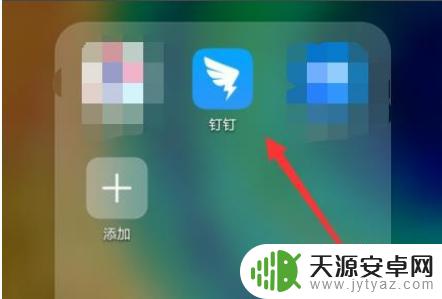
2、手机钉钉登录之后可以点击右上角加号。
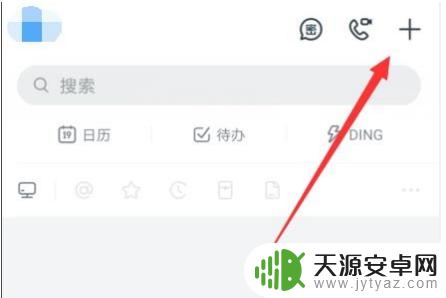
3、点击扫一扫。
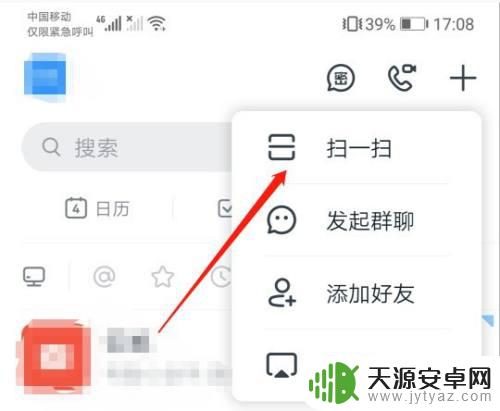
4、打开电脑上的钉钉。

5、会弹出的登录界面,可以用手机钉钉扫码或者账号密码登录。
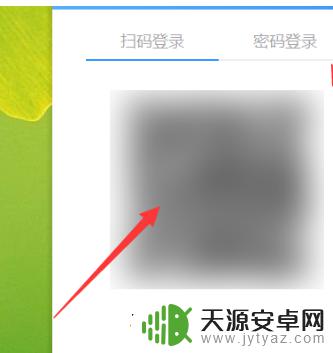
6、电脑上也登录钉钉之后,手机和电脑上可以一起使用。
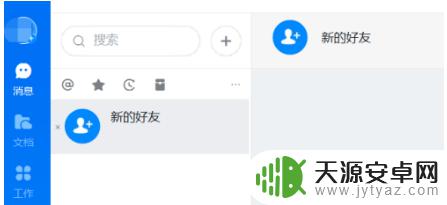
以上就是钉钉如何手机连电脑的全部内容,有遇到相同问题的用户可参考本文中介绍的步骤来进行修复,希望对大家有所帮助。









